Kā atbloķēt Snapchat jauno zaļā ekrāna filtru, lai izveidotu TikTok stila videoklipus, izmantojot jebkuru fonu, kuru vēlaties
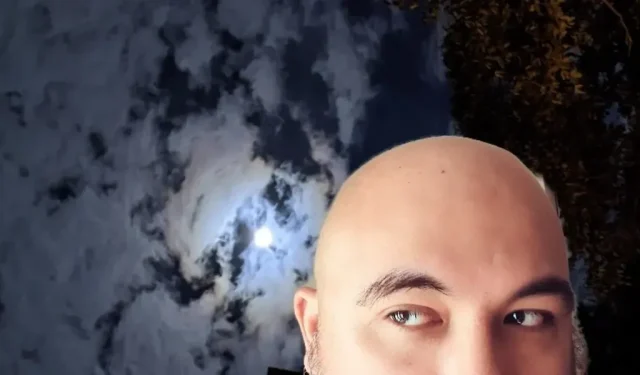
TikTok šobrīd ir ļoti populārs, un tā zaļā ekrāna efekts ir viens no populārākajiem paplašinātās realitātes trikiem, ko veidotāji izmanto, lai palielinātu skatītāju skaitu. Tagad Snapchat ir izlīdzinājis spēles noteikumus, atvieglojot piekļuvi savam zaļā ekrāna efektam.
Zaļie vai zilie ekrāni parasti tiek izmantoti filmēšanas laikā, ja vēlaties šīs krāsas aizstāt ar kaut ko citu, piemēram, citu video vai nekustīgu attēlu. Lai gan jebkura krāsa var darboties kā fons , spilgti zaļi vai zili ir norma, jo tie nav redzami lielākajā daļā ādas toņu. Ja objektam, kuru vēlaties izgriezt no rāmja, krāsa atšķiras no fona, derēs jebkura krāsa .
Uzlabotā mašīnmācīšanās tehnoloģija novērš nepieciešamību pēc noteiktas krāsas vai šaura krāsu diapazona, lai efektīvi atdalītu objektu no fona. Tas attiecas uz Snapchat zaļā ekrāna efektu, tāpēc jums nav nepieciešams fizisks zaļš vai zils fons, lai “izgrieztu” sevi un uzliktu savu attēlu citam tiešraides video vai nekustīgam attēlam.
Jūs iegūsit labākus rezultātus, ja pašbildes fotoattēls vai videoklips ir vienkrāsains vai šaurs krāsu diapazons, kas ir tālu no jūsu ādas, matu un apģērba krāsas, taču ir pārsteidzoši, cik labi zaļā ekrāna efekti darbojas bez tā. Lai to izmēģinātu savā iPhone vai Android tālrunī, lūdzu, atjauniniet Snapchat uz jaunāko versiju, lai nodrošinātu vislabāko pieredzi, un pēc tam atlasiet kādu no tālāk norādītajām opcijām.
1. iespēja: izmantojiet režisora režīmu
Snapchat 2022. gada 27. oktobrī izlaida jaunu funkciju ar nosaukumu “ Režisora režīms ” , kas ieslēdz zaļā ekrāna efektu tieši opciju sarakstā. Tas ir pieejams operētājsistēmā iOS un pakāpeniski tiek ieviests Android ierīcēs. Ja izmantojat operētājsistēmu Android un vēl neredzat to, pārejiet uz tālāk esošo 2. opciju, lai skatītu citu Snapchat zaļā ekrāna funkciju ar vēl lielāku kontroli.
Kad kamera ir atvērta, rīkjoslā pieskarieties videokameras ikonai zvaigznīte (trešā no augšas kreisajā ekrānuzņēmumā zemāk), lai atvērtu režisora režīmu. Pēc tam direktora režīma rīkjoslā pieskarieties opcijai Zaļais ekrāns (piektā no augšas labajā ekrānuzņēmumā zemāk).
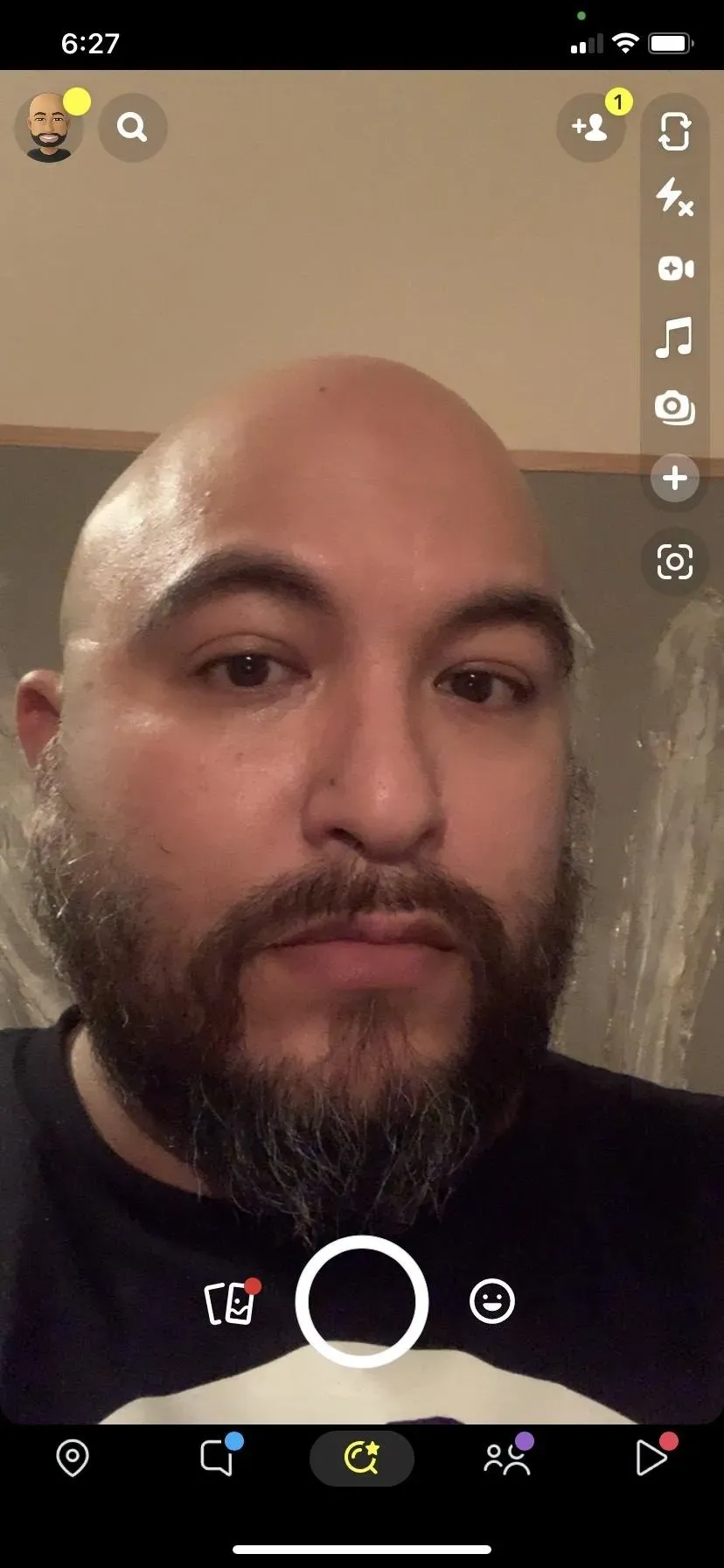
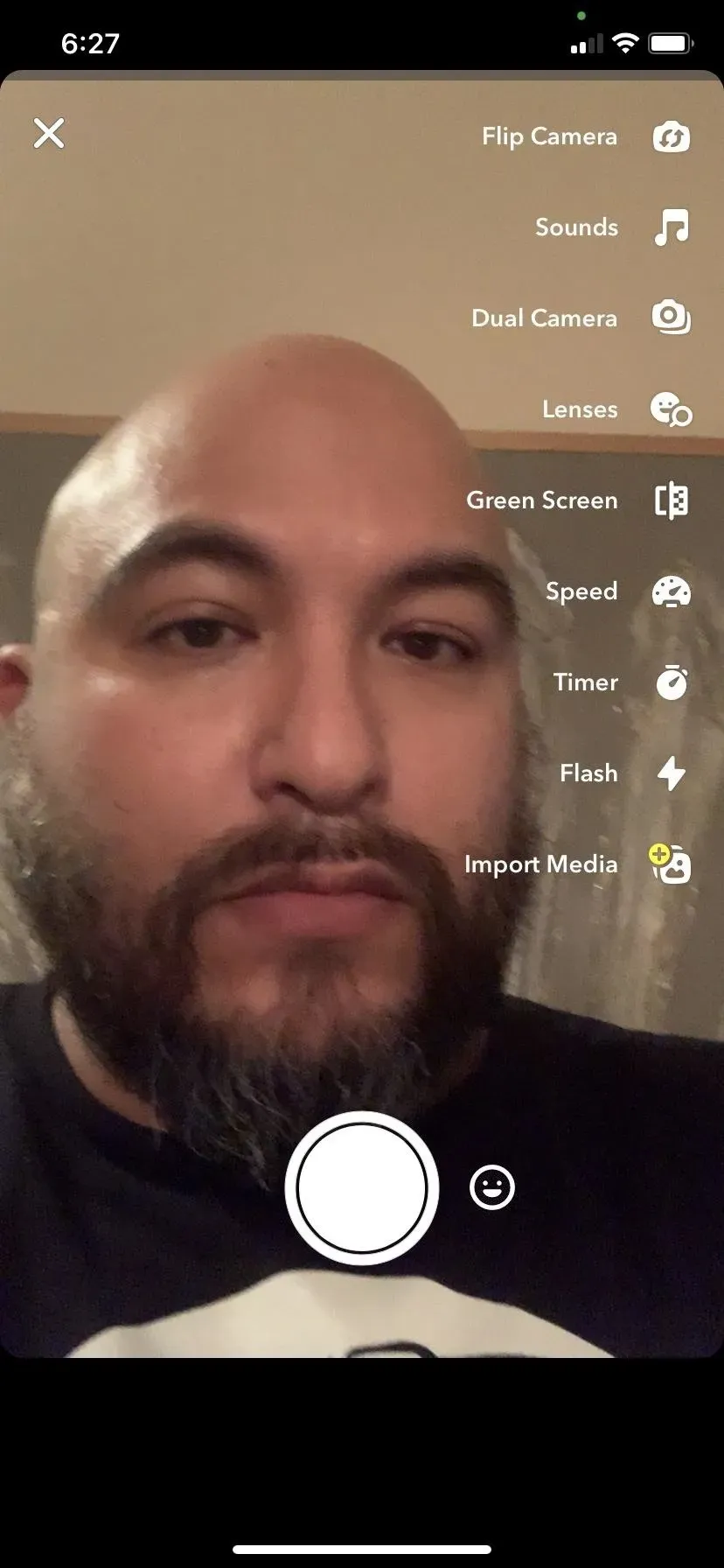
Zaļajā ekrānā jūs atradīsiet karuseli ar attēliem un videoklipiem no kameras albuma. Velciet, lai atlasītu fotoattēlu vai videoklipu, kuru vēlaties izmantot kā fonu, un jūsu seja paliks priekšplānā.
Atšķirībā no standarta kameras režīma, slēdža poga režisora režīmā uzņem tikai video. Nospiediet slēdža pogu, lai sāktu ierakstīšanu, pēc tam nospiediet to vēlreiz, lai apturētu. Jūsu klips tiks parādīts tālāk esošajā laika skalā. Un jūs varat turpināt fotografēt un pievienot klipus laika skalai, līdz esat gatavs to rediģēt.
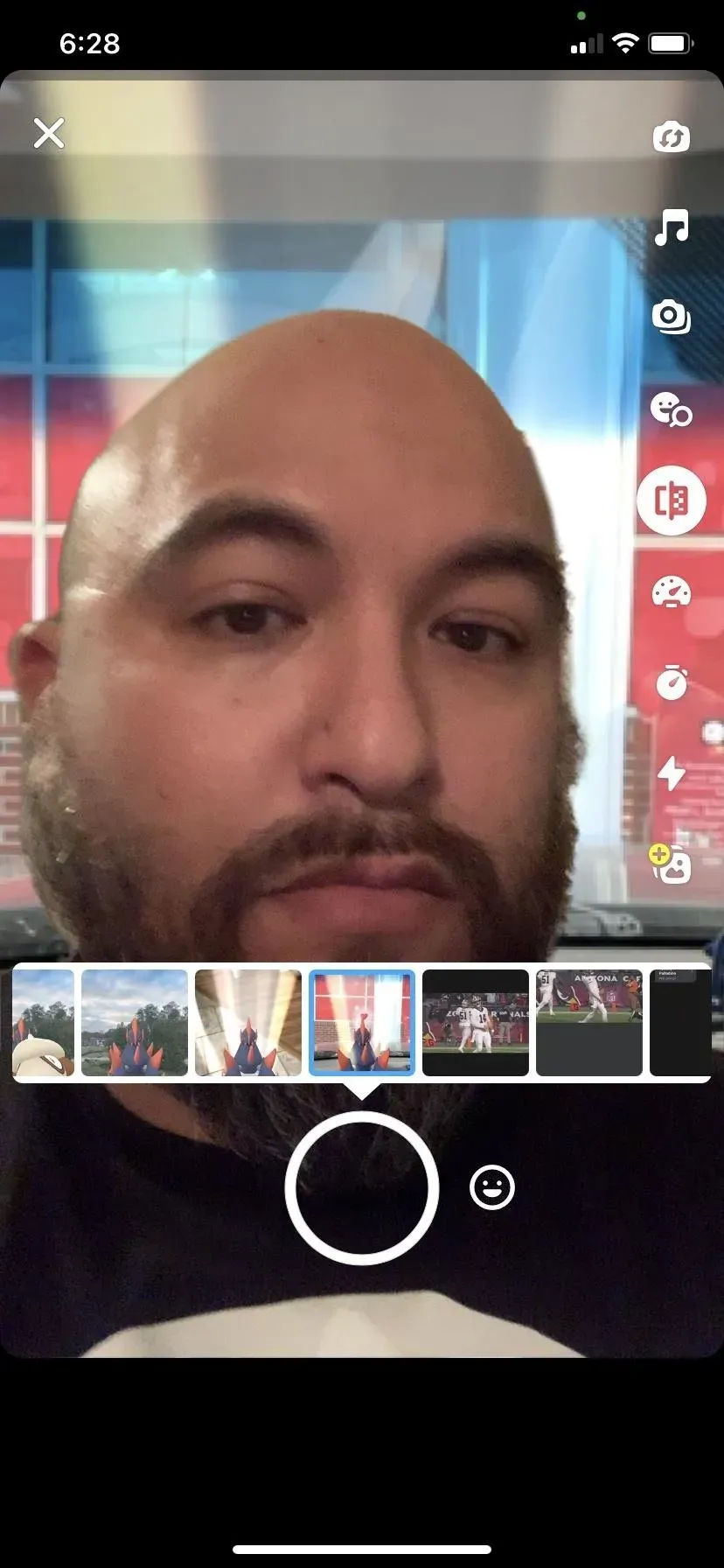
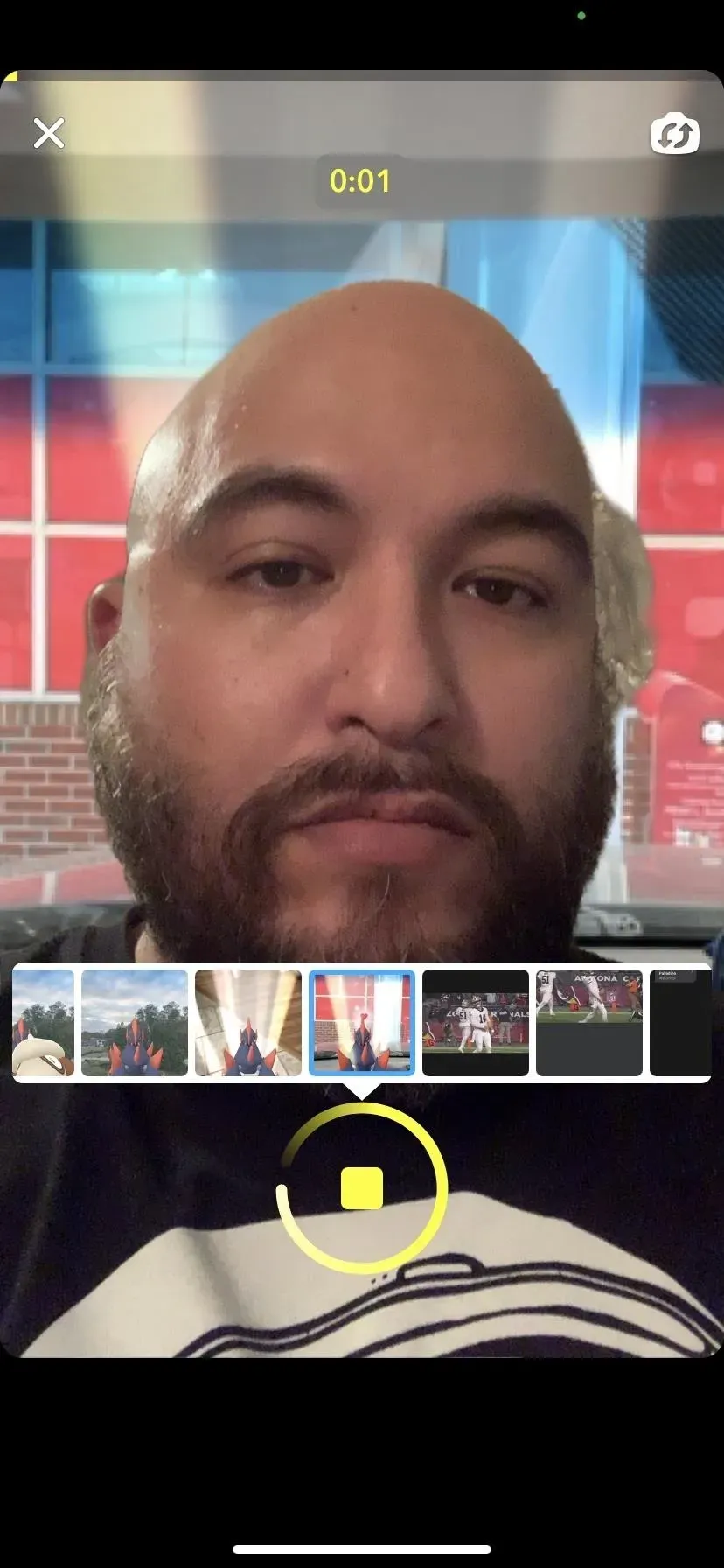
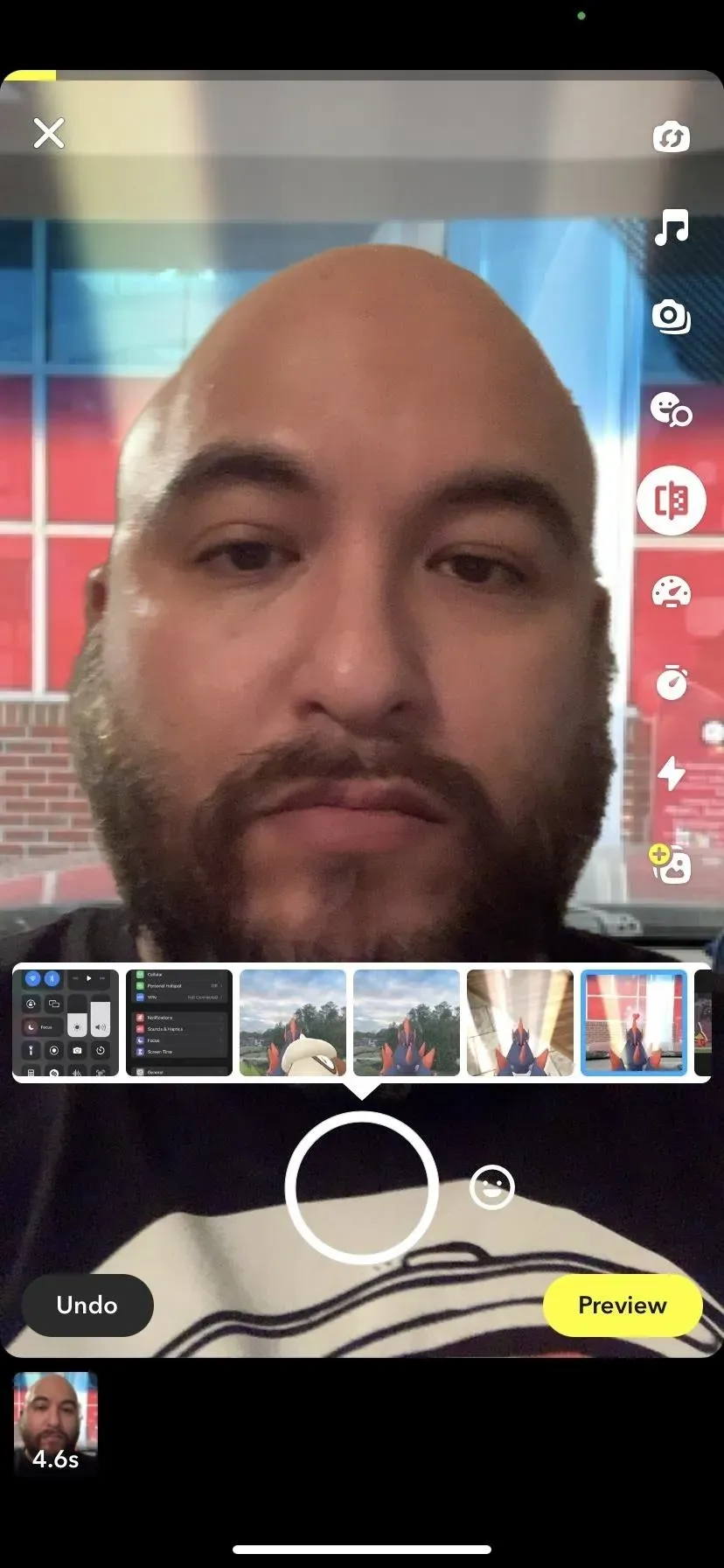
2. iespēja: video un foto objektīvs ar zaļu ekrānu
Ja jums vēl nav direktora režīma vai vēlaties izmēģināt citu Snapchat zaļā ekrāna opciju, pieskarieties dzeltenajai tālummaiņas ikonai apakšējā rīkjoslā, lai piekļūtu Lens Explorer. Pēc tam meklējiet “Snapchat zaļais ekrāns”, lai sašaurinātu zaļā ekrāna filtrus, ko nodrošina Snapchat, nevis veidotāju kopiena.
Jūs meklējat objektīvu ar nosaukumu ” Green Screen Video & Photo “, tāpēc meklējiet to un noklikšķiniet uz tā, lai kameras skatā atvērtu AR objektīvu. Ja nevarat to atrast, varat izmantot iepriekš norādīto saiti.
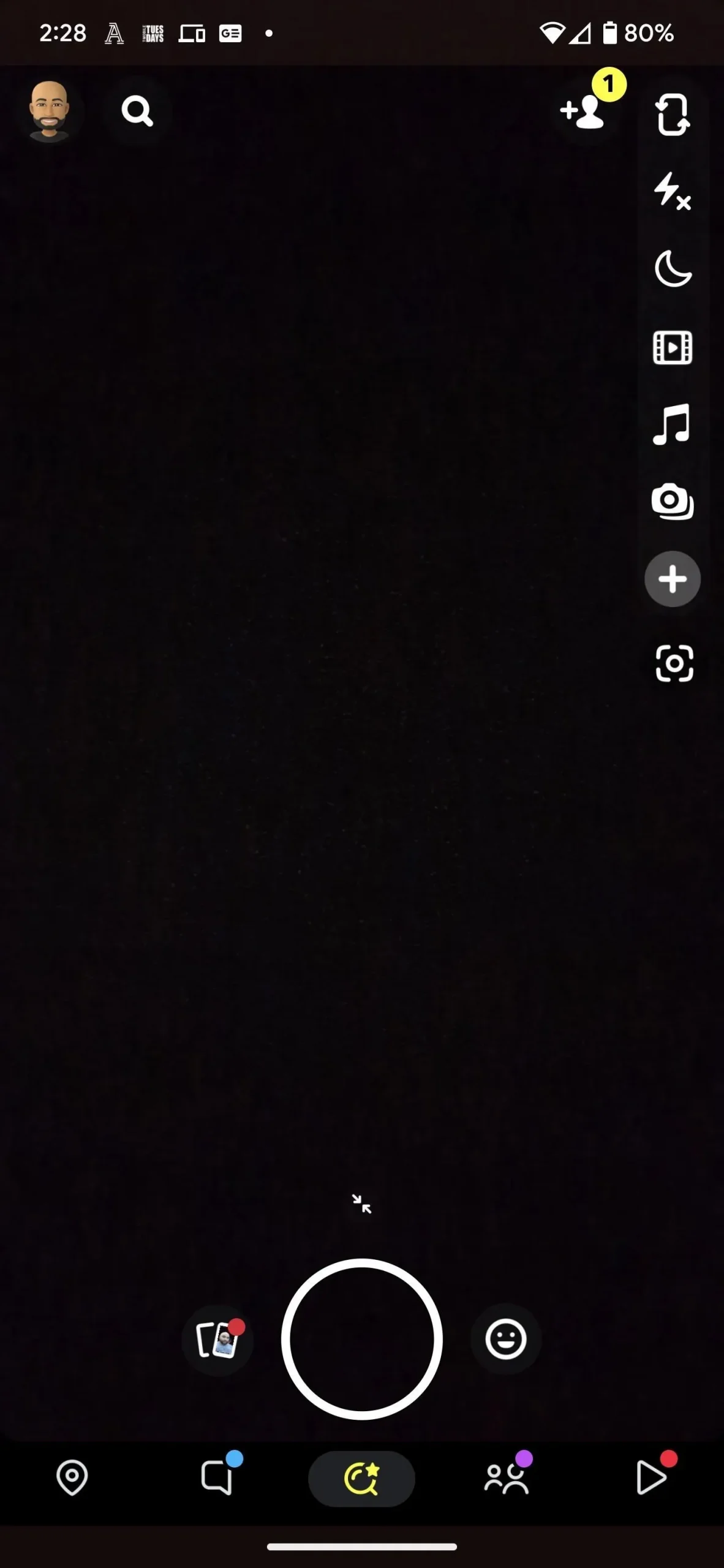
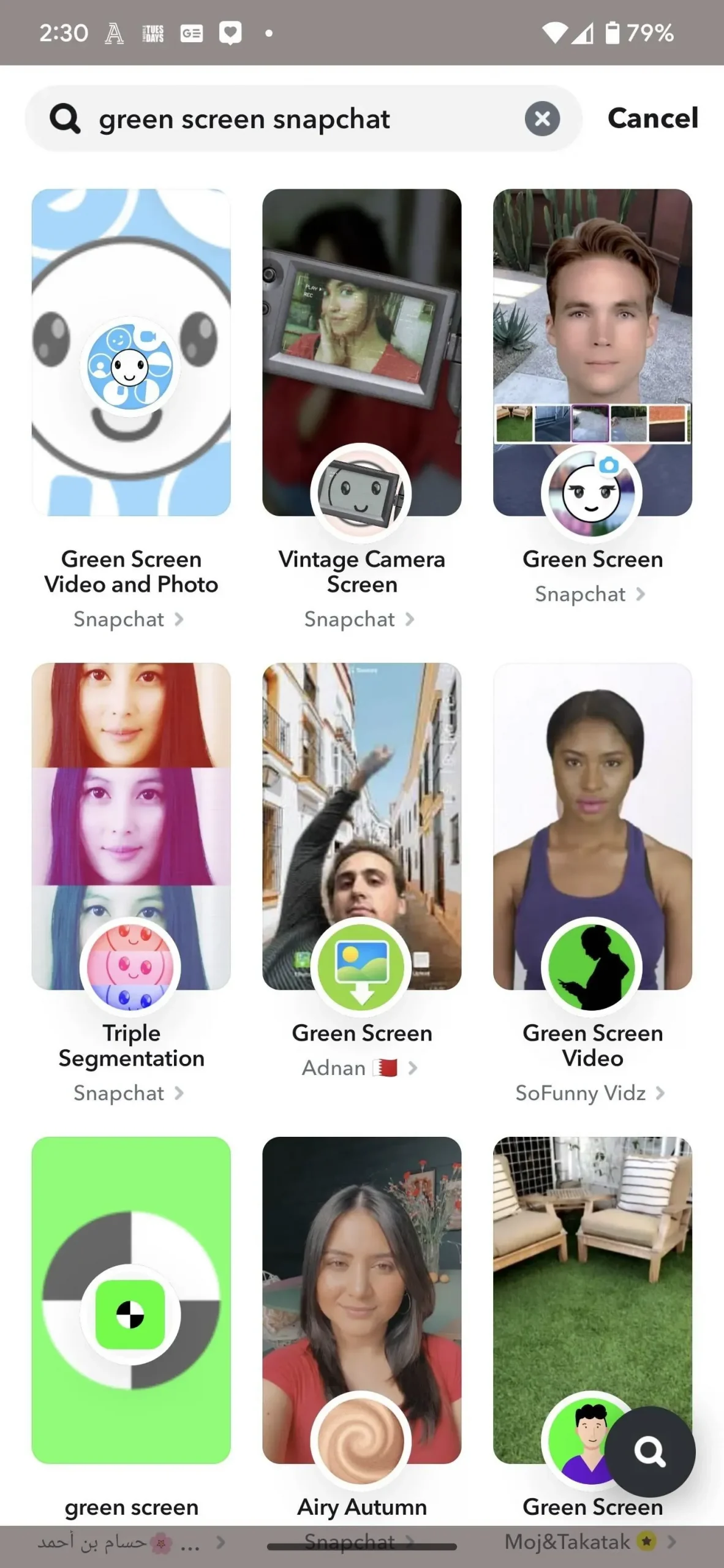
Tāpat kā režisora režīmā, varat atlasīt attēlu vai videoklipu no filmas ruļļa karuseļa. Ritiniet, lai atrastu un atlasītu attēlu vai videoklipu, ko vēlaties izmantot.
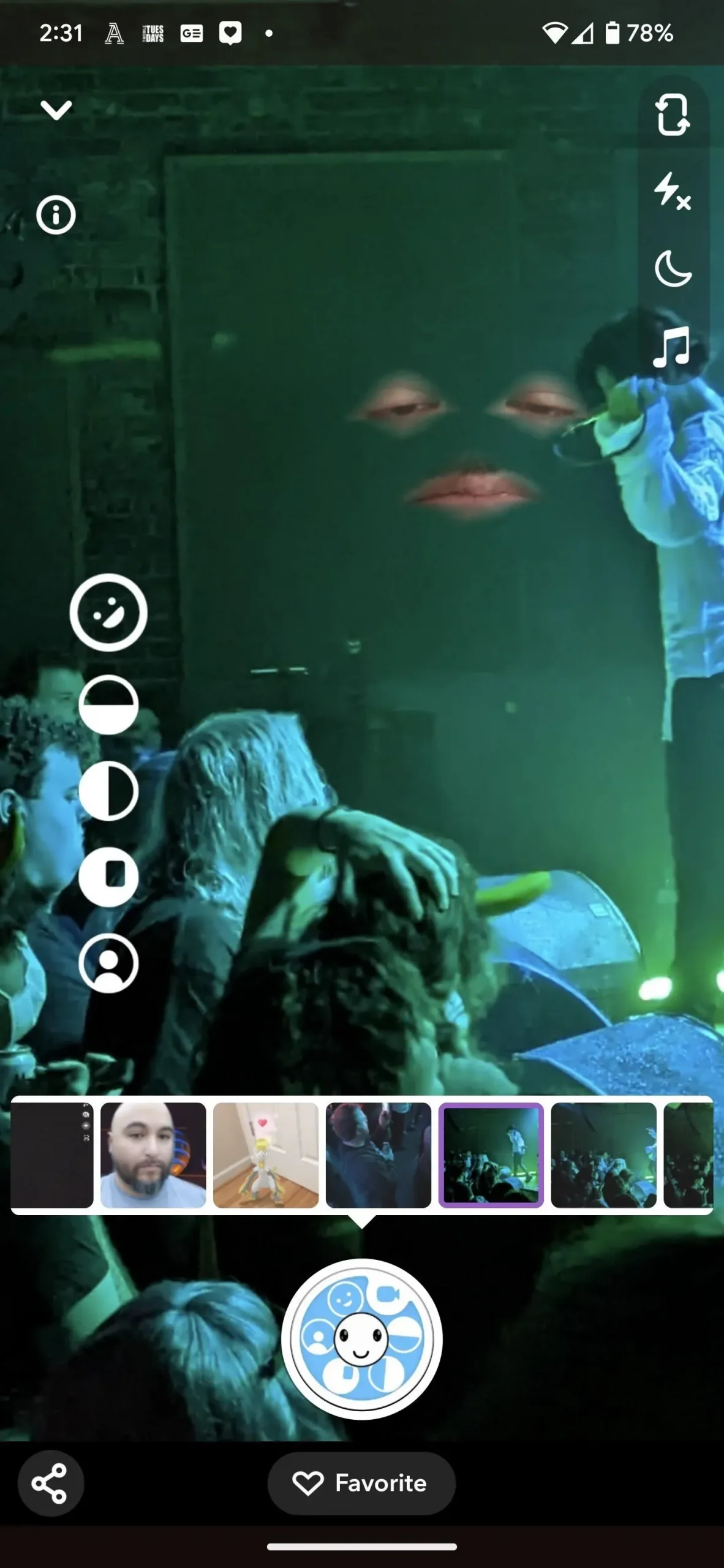
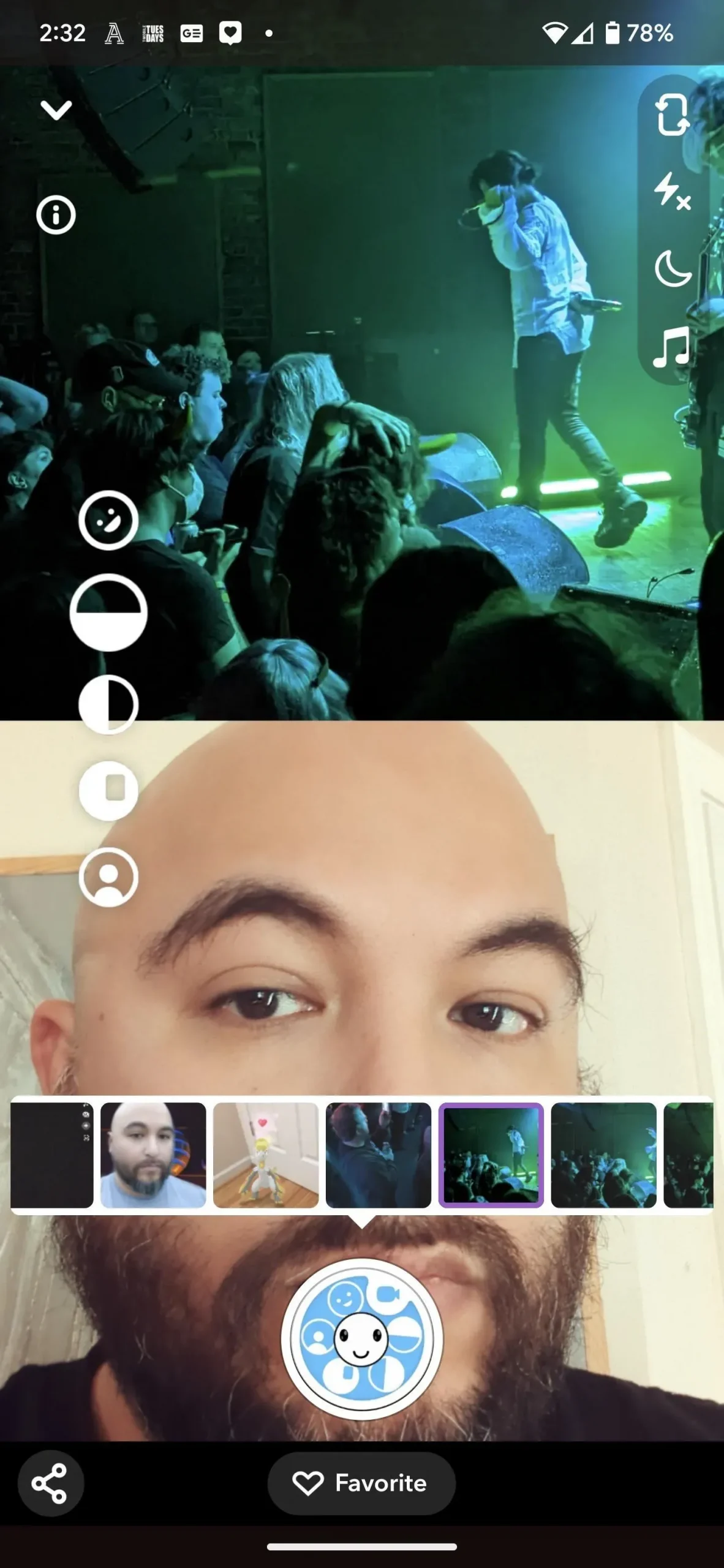
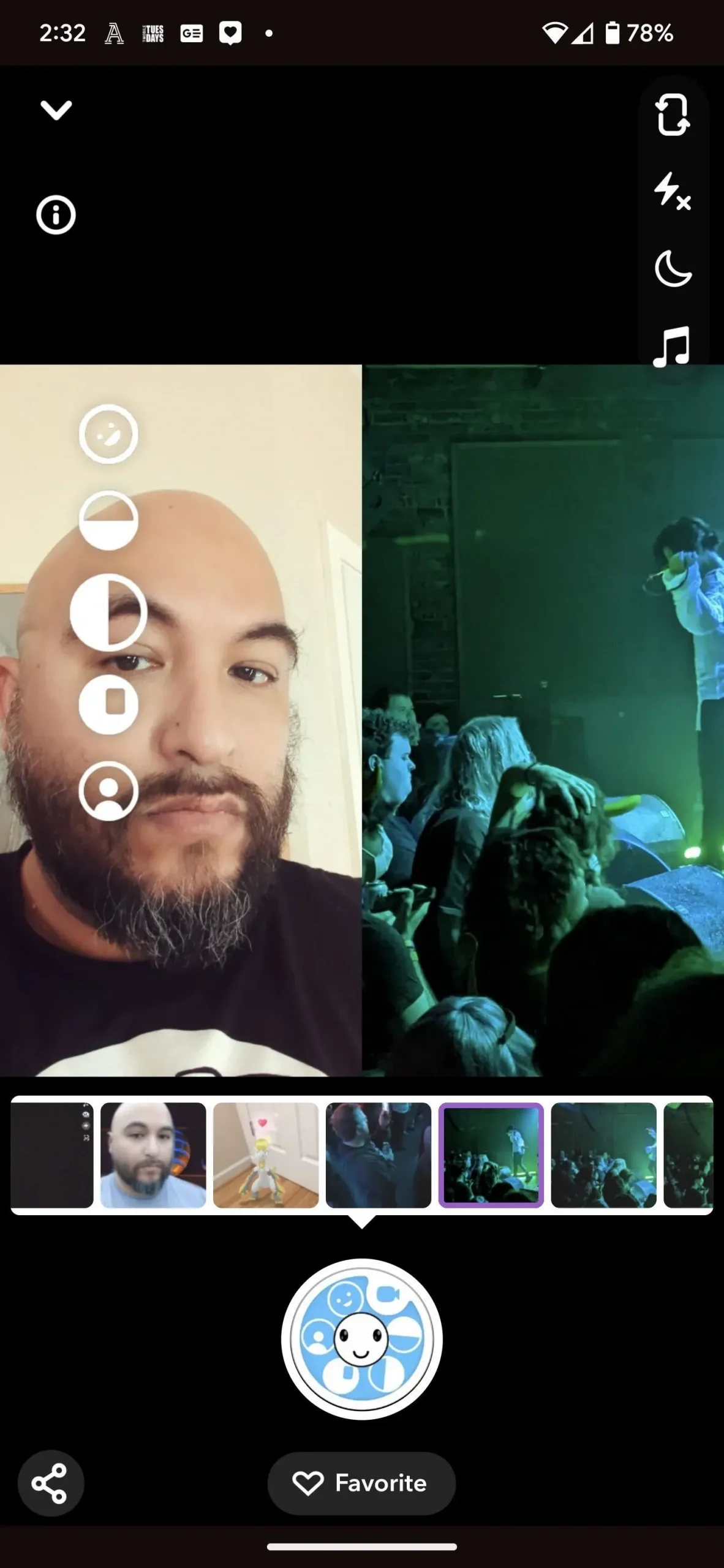
Šis objektīvs nodrošina piecu konfigurāciju komplektu, kas pašlaik nav pieejamas režisora režīmā, un jūs varat tās atrast, izmantojot rīkjoslu ekrāna kreisajā pusē. Sākot no augšas, jūsu iespējas ir šādas:
- Maska: izvēlētais attēls aizņem ekrānu un aizsedz jūsu seju, izņemot acis un muti.
- Vertikāli sadalīts ekrāns: jūsu attēls aizņem ekrāna augšējo pusi, un kameras attēls aizņem apakšējo pusi.
- Horizontāli sadalīts ekrāns: jūsu attēls aizņem ekrāna labo pusi, bet kameras attēls paliek kreisajā pusē.
- Attēls attēlā: jūsu attēls parādīsies mazākā taisnstūrī. Varat to pārvietot pa ekrānu, mainīt tā izmēru un orientāciju ar pieskāriena žestiem.
- Standarta: jūsu attēls aizņem fonu ar sejas izgriezumu priekšplānā.
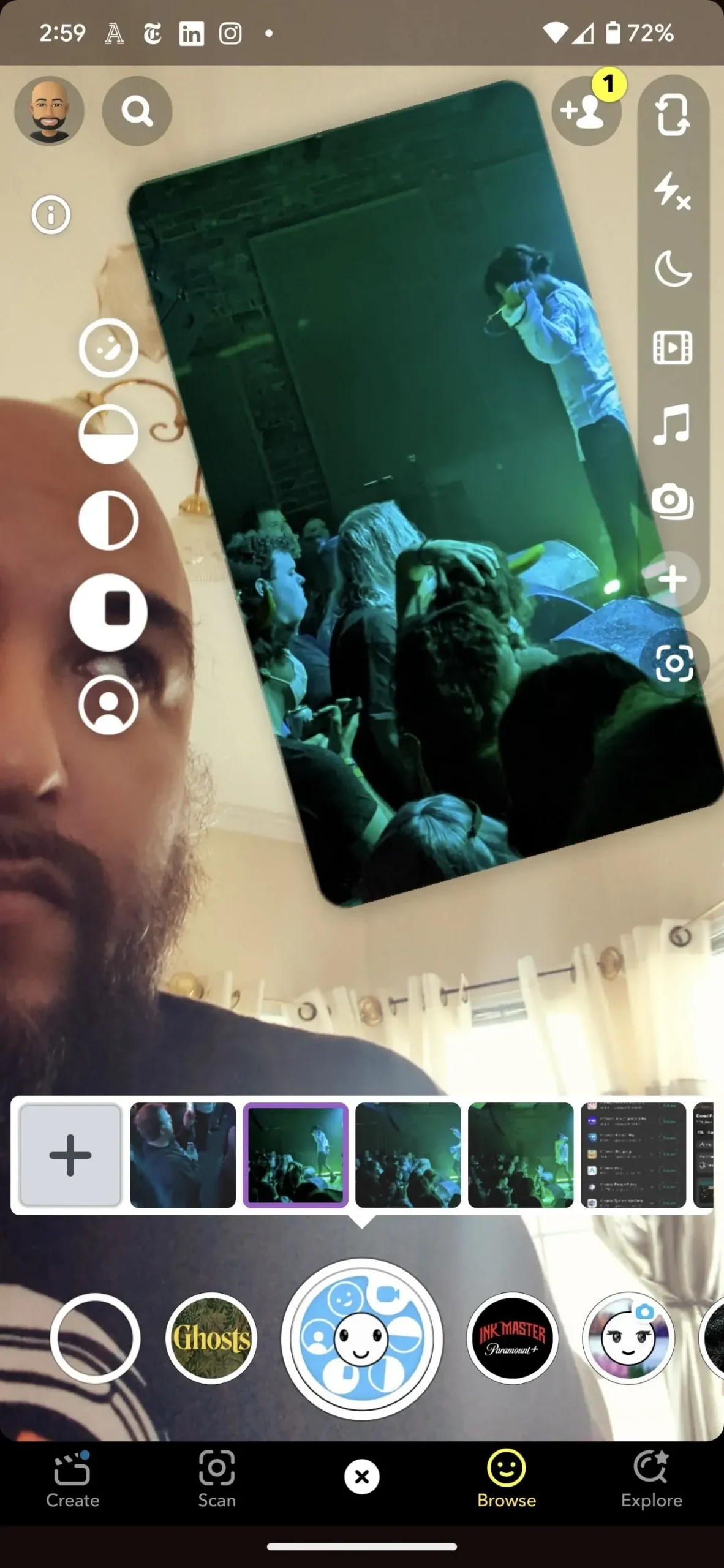
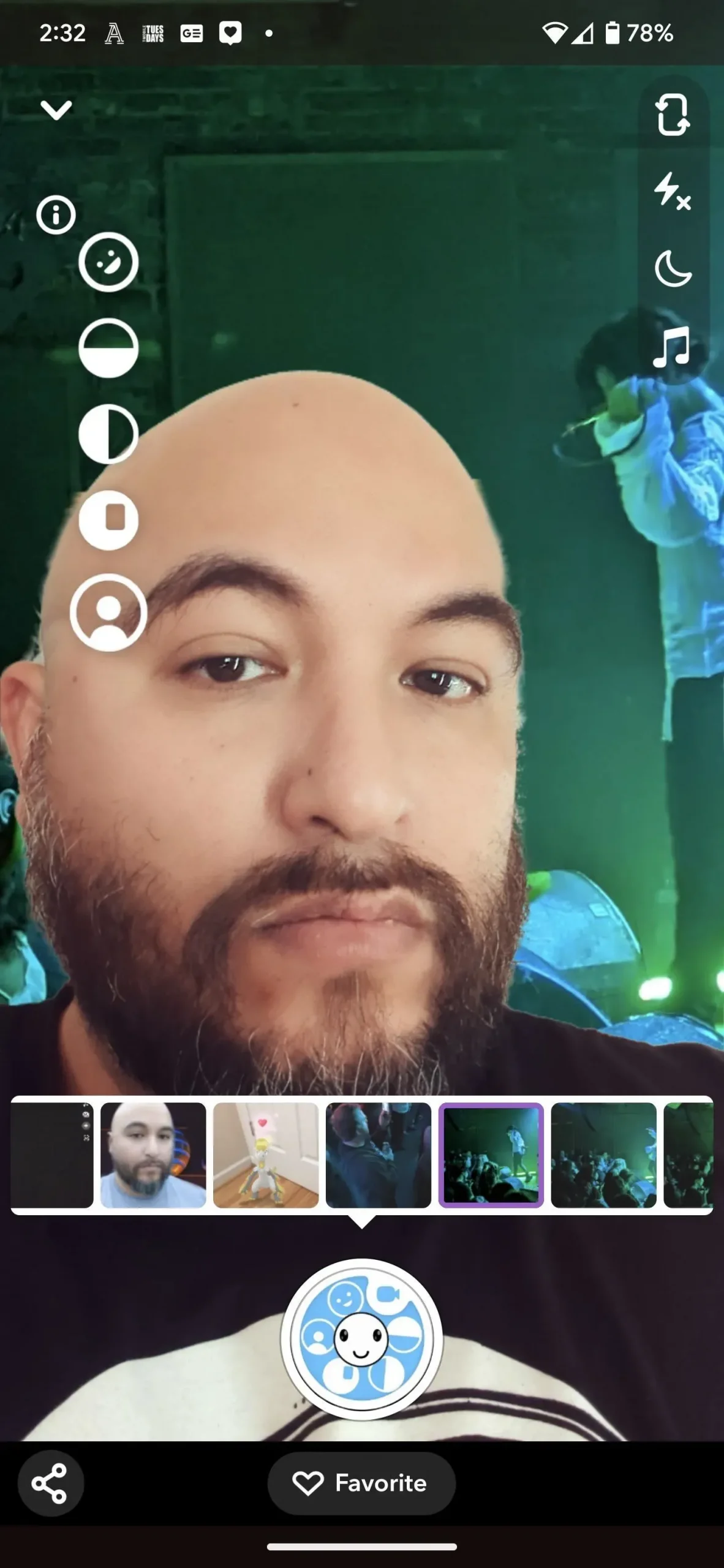
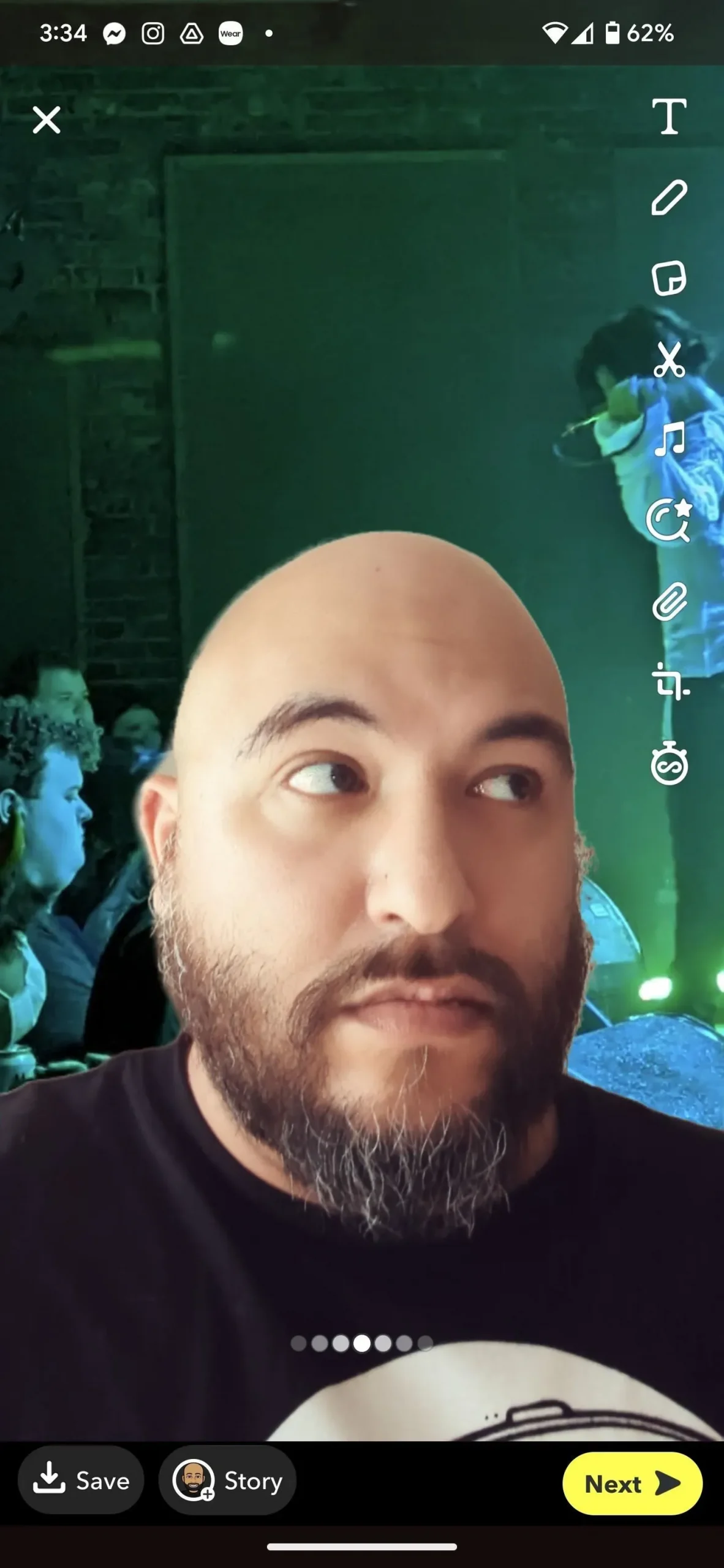
Tagad esat gatavs uzņemt fotoattēlu vai video! Varat izmantot labajā pusē esošo rīkjoslu, lai pievienotu papildu efektus, piemēram, tekstu. Tomēr jūs nesaņemsit laika skalu, kā tas būtu režisora režīmā vai izmantojot parasto Snap kameru, lai augšupielādētu vai ierakstītu videoklipu, tāpēc varēsit uzņemt tikai vienu attēlu vai videoklipu.
Kad esat apmierināts ar rezultātu, varat noklikšķināt uz “Saglabāt”, lai augšupielādētu to savā vietējā galerijā, uz “Tālāk”, lai dalītos ar citiem pakalpojumā Snapchat, vai uz “Vēsture”, lai pievienotu to savam stāstam.
Lai nākamajā reizē ātrāk piekļūtu zaļā ekrāna efektam, pieskarieties pogai Izlase (sirds). Pēc tam to redzēsit Lens Explorer ekrāna augšdaļā kopā ar visiem citiem iecienītākajiem objektīviem. Varat arī pieskarties sava profila ikonai kameras ekrānā, lai piekļūtu savam profilam, pēc tam ritiniet uz leju un atlasiet “Izlase”, kur arī tā būs pieejama.
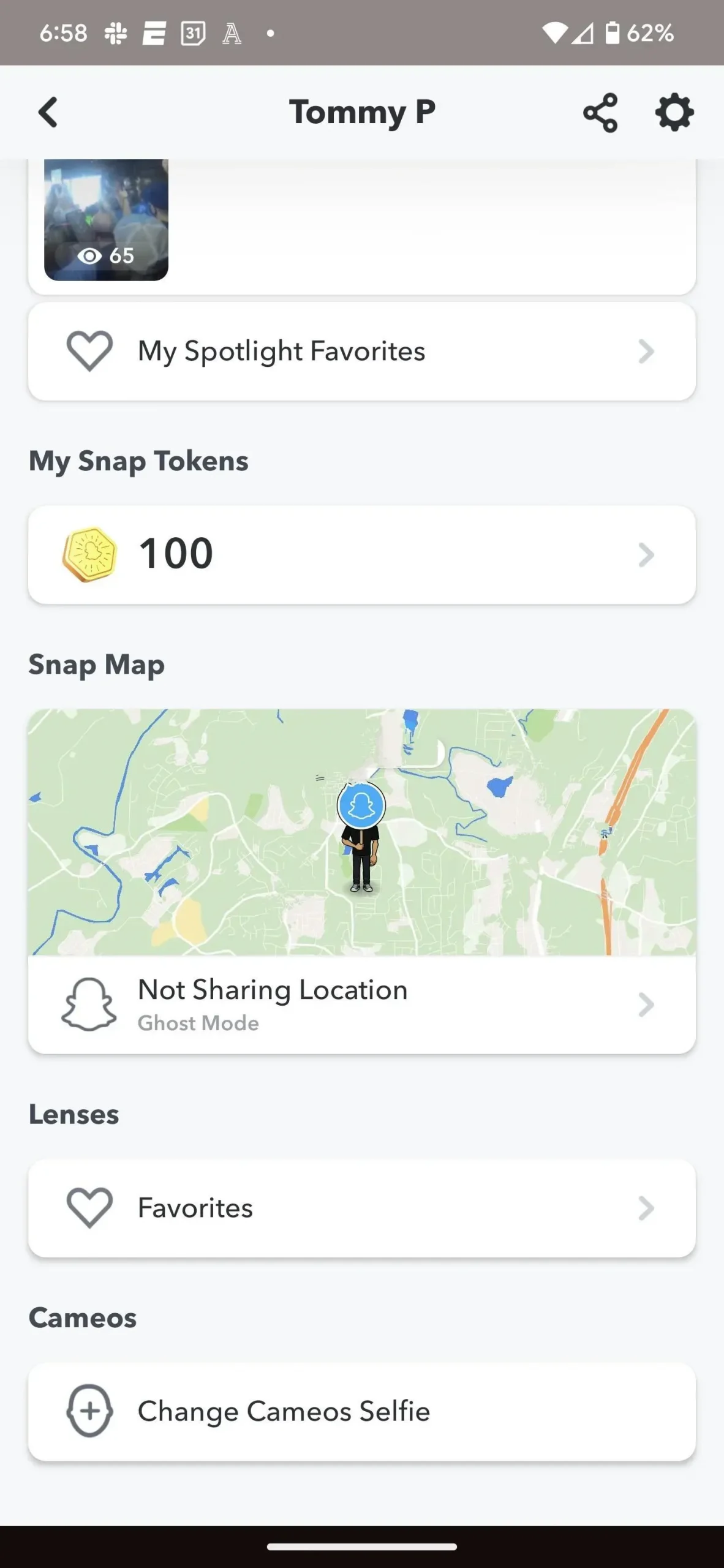
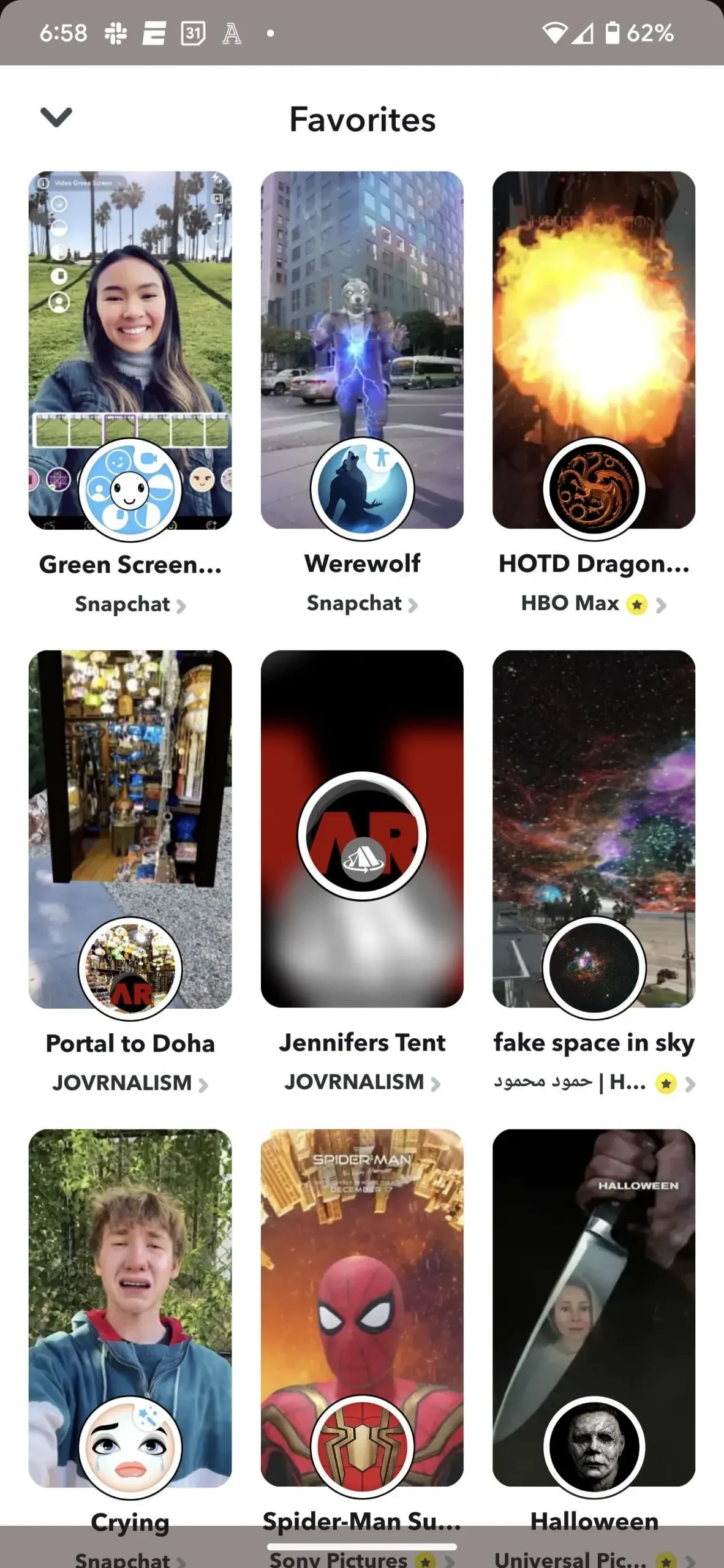
Tātad, kas ir labāks?
Režisora režīms noteikti nodrošina ātrāku piekļuvi Snapchat zaļā ekrāna efektam un ļauj uzņemt videoklipus ar laika skalu rediģēšanai. Tomēr, ja vēlaties vairāk konfigurācijas efektu un fotoattēlu opciju, jums būs jāveic papildu darbības, lai piekļūtu AR objektīvam.



Atbildēt